
| 维爱迪-动画创作家园 >> 动画资源 >> 3d教程 >> 用3DS制作卧室效果图 |
15、在示例窗中激活一个示例球,设置阴影方式为BLINN,设置SPECULAR LEVEL:79GLOSSINESS:0SOFTEN:0.1如下图所示。
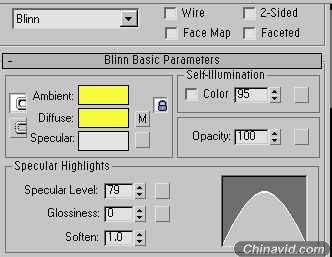
16、 单击MAPS钮,单击DIFFUSE右边的NONE钮,在弹出的窗口中选择BITMAP贴图类型,在弹出的窗口中选择BY.JPG贴图文件,并单击OK,单击GO TO PARENT,返回到MAPS层级,将我们刚刚制作完成的DIFFUSE COLOR材质拖动到BUMP右侧的长按钮上,复制一份给它,在材质编辑器对话框的工具栏上,点取ASSIGN MATERIAL TO SELECTION钮,将此材质赋给床垫。如下图所示。
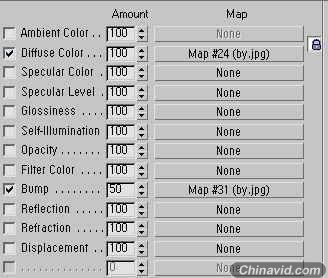
17、制作吸顶灯灯杆和画框边的材质。
在示例窗中激活一个示例球,设置阴影方式为METAL方式。设置设置AMBIENT为金黄色,DIFFUSE的颜色为金黄色,设置SPECULAR:139,GLOSSINESS:84。
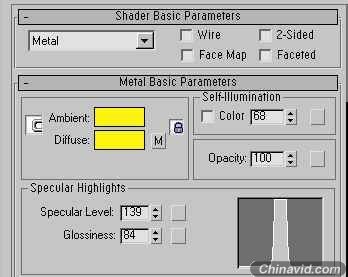
18、 单击MAPS钮,单击DIFFUSE右边的NONE钮,在弹出的窗口中选择BITMAP贴图类型,选择GOLDA贴图文件 ,并单击OK,单击GO TO PARENT,返回到MAPS层级,单击REFLECTION右侧的按钮,在弹出的窗口中选择071.JPG贴图文件,在材质编辑器对话框的工具栏上,点取ASSIGN MATERIAL TO SELECTION钮,将此材质赋给吸顶灯的灯杆和四个画框的边(即画框中大的立方体)。如下图所示。
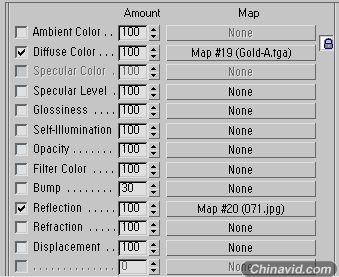
到此为止,我们的卧室效果图全部制作完成,按这里观看渲染后的效果图。

|